windows上apache的安装与配置
windows Apache配置文件

. Apache主要配置Network Domain、Server Name、Email地址(我依次填的是localhost、localhost、邮箱随意)以及Apache服务的占用端口,默认为80端口,你可以根据需要配置在其他端口,Apache的安装目录你可以使用默认目录或根据需要自行选择安装目录(我安装到D:\Apache)。
在完成apache服务的安装后,在游览器中输入http://localhost/,出现It’s work!字样,说明Apache服务安装成功了。
2. PHP只要解压php-5.3.4-Win32-VC6-x86.zip并重名为文件夹为php到某个盘即可完成PHP 安装(我是将其解压复制到D盘目录下D:\php)3. MySQL点击Mysql安装程序自动安装,在此期间你可以根据需要选择Mysql数据库的安装目录(我安装到D:\MySQL),MySQL 安装完后会启动向导,你可以先取消,下一部的配置里有说。
三、配置1. Apache(Apache配置文件httpd.conf在Apache安装目录下的conf文件夹里面)(1)默认Apache服务器执行WEB主程序的目录为Apache2.2/htdocs,所以当你的WEB主程序目录变更时,我们需要修改相应的Apache配置(我改到D:\localhost\htdocs),即用文本编辑软件打开httpd.conf 将DocumentRoot "D:/Apache/htdocs"修改为DocumentRoot "D:/localhost/htdocs"再把<Directory "D:/Apache/htdocs">修改为<Directory "D:/localhost/htdocs">(2)修改具体的index文件先后顺序,由于配置了PHP功能,当然需要index.php优先执行找到DirectoryIndex index.html修改为DirectoryIndex index.php index.html(3)使Apache支持PHP找到#LoadModule vhost_alias_module modules/mod_vhost_alias.so在其下面增加如下内容(注意php的安装路径)LoadModule php5_module "d:/php/php5apache2_2.dll"PHPIniDir "d:/php"AddType application/x-httpd-php .php .html .htm说明:我们在PHP目录下可以看到多个php5apache的DLL文件,由于我们使用的是Apache2.2.17,所以我们当然需要使用php5apache2_2.dll,接着指定PHP的安装目录以及执行的程序扩展名。
APACHE安装配置说明

APACHE安装配置说明⼀、软件下载⼆、环境检查# rpm -qa|grep zlibzlib-devel-1.2.3-3zlib-1.2.3-3# rpm -qa|grep sslopenssl-devel-0.9.8b-10.el5openssl-0.9.8b-10.el5如果需要依赖包,安装其对应的devel包即可,此处仅⽤到zlib和ssl。
另,如果有httpd包,要先卸载掉或停⽌其服务。
三、编译安装1、针对安装⽬的的说明(来⾃INSTALL⽂件)如果是开发者则使⽤此选项,--with-included-apr利于连接apache的代码或者是调试apache,其消除了由于版本或者编译中跟APR或者APR-util代码产⽣的不匹配;如果从⼦版本编译apache,要先运⾏buildconf(需要Python,GNU autoconf和libtool),然后运⾏configure。
发⾏包不⽤。
如果要在FreeBSD5.4之前编译时包含apache的threaded MPM,需要使⽤--enable-threads和--with-mpm 参数在Mac上编译⼦版本,要使⽤GNU Libtool 1.4.2及以上版本2、关于SSL加密和正则表达式(来⾃⽂件README)Apache2.0及以上版本在⽬录modules/ssl/下包含了mod_ssl模块⽤于配置和监听ssl⽹络接⼝的连接。
(另外,⼀些apr-util版本在⽬录srclib/apr-util/ssl/下提供了ssl⽹络接⼝)带有单词crypto的包的名字,可能包含openssl加密库的⽬标代码。
如果apache的加密功能不理想或者要排除再重分配,则可以使⽤包的名字包含nossl的发布包。
Apache使⽤PCRE包包含的正则表达式。
3、对configure参数的说明配置帮助表:-h, --help显⽰帮助信息display this help and exit--help=short ⽤short参数将只显⽰正在运⾏的当前脚本的选项,⽽不能列出适⽤于Apache配置脚本所运⾏的外部配置脚本的选项display optionsspecific to thispackage--help=recursive 使⽤recursive参数将显⽰所有程序包的简短描述display the shorthelp of all theincluded packages-V, --version显⽰版本display version information and exit-q, --quiet, --silent不显⽰checking……信息do notprint`checking...' messages--cache-file=FILE在指定⽂件中存储测试结果cache test results in FILE [disabled]-C, --config-cache 在⽂件config.cache中存储测试结果alias for `--cachefile=config.cache'-n, --no-create configure脚本运⾏结束后不输出结果⽂件,常⽤于正式编译前的测试。
Apache安装过程详解(保证您可以顺利完成安装)
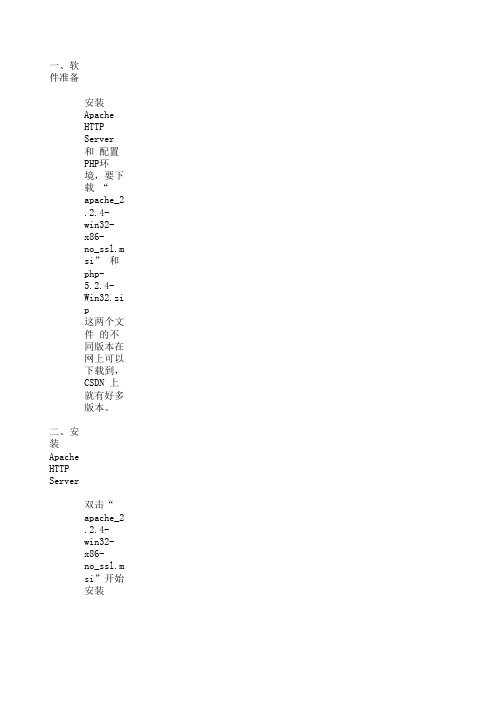
一、软件准备安装 Apache HTTP Server 和 配置PHP环境,要下载 “apache_2.2.4-win32-x86-no_ssl.msi”这两个文件 的不同版本在网上可以下载到,CSDN 上就有好多版本。
二、安装 Apache HTTP Server双击“apache_2.2.4-win32-x86-no_ssl.msi”开始安装出现 Windows 标准的软件安装欢迎界面,见图1图1 欢迎界面直接点“Next”继续,出现授权协议,见图2。
图2 授权协议选择“I accept the terms in the license agreement”同意授权协议,然后点“Next”继续图3 安装说明直接点“Next”下一步,出现填写信息界面,见图4。
图4 填写信息“Network Domain”填写你的网络域名,比如 mrsoft ,如果没有网络域名,可以随便填写。
但则一定要填写正确的网络域名。
“Server Name”填入你的服务器名,比如 will ,也就是主机名。
“Administrator's Email Address”填写系统管理员的联系电子邮件地址,比如 admin@163.c 上述三条信息仅供参考,其中联系电子邮件地址会在当系统故障时提供给访问者,三条信息均可下面有两个选择,图片上选择的是为系统所有用户安装,使用默认的80端口,并作为系统服务自另外一个是仅为当前用户安装,使用端口8080,手动启动。
图5 选择安装类型选择系统默认“Typical”安装,点“Next” ,出现如图6 系统默认的安装路径图6 系统默认的安装路径这里我更改安装路径(也可以不更改,根据个人习惯),点“Change”,选择你要安装的路径,图7 更改安装路径点击“OK”,如图8所示图8 更改后的安装路径直接点“Next”下一步,图9 准备安装确认安装选项无误,如果您认为要再检查一遍,可以点“Back”一步步返回检查。
windows-64Windows安装apache支持php

windows-64Windows安装apache支持php配置apache支持运行php(1)解压php-5.2.17-Win32-VC6-x86.zip 到C:/php(2)复制php.ini-recommended 并重命名为php.ini(3)修改php.ini中的参数extension_dir = "C:\php\ext"upload_max_filesize = 2M 改大一点,支持上传文件大小的。
extension=php_gd2.dllextension=php_curl.dllextension=php_mbstring.dllextension=php_mcrypt.dllextension=php_mysql.dllextension=php_mysqli.dllextension=php_pdo.dllextension=php_pdo_mysql.dllextension=php_zip.dll取消前面的分号,然后保存退出。
(4)把libeay32.dlllibmcrypt.dlllibmhash.dlllibmysql.dlllibpq.dllphp5ts.dllssleay32.dll复制到C:\windows\system32 下。
如果安装的是64位的数据库,记得同时也拷贝一份到C:\windows\SysWOW64,否则链接不上数据库。
(5)设置php环境变量右击我的电脑-属性-高级-环境变量PTAH 把;C:\php;C:\php\ext加到后边(6)配置C:\apache\conf\httpd.conf在#LoadModulevhost_alias_module modules/mod_vhost_alias.so下加上以下:LoadModule php5_module C:\php\php5apache2_2.dllPHPIniDir "c:/php"AddType application/x-httpd-php .php在<IfModuledir_module>下index.html 后边添加index.php注意index.html后边要有空格7、测试重启apache之后,在C:\apache\htdocs 新建info.php输入以下内容:<?phpphpinfo();?>保存退出,然后在浏览器里输入输入http://localhost/info.php,出现页面就说明配置成功。
Win7下Apache2.2.16+php5.3.3+mysql5.1.51安装与配置图解

Windows7下Apache2.2.16+php5.3.3+mysql5.1.51安装与配置图解\一、下载软件1、Apache2.2.16下载:到/download/去下载我下回来的版本是httpd-2.2.16-win32-x86-openssl-0.9.8o.msi2、PHP 5.3.3下载:到/download/去下载版本是php-5.3.3-Win32-VC6-x86.zip3、MySQL5.1.51下载:到/downloads/mysql/5.1.html#downloads去下载版本是mysql-5.1.51-win32.msi二、安装1、Apache2.2.16安装双击“httpd-2.2.16-win32-x86-openssl-0.9.8o.msi”,出现如下界面:出现Apache HTTP Server 2.2.16的安装向导界面,点“Next”继续确认同意软件安装使用许可条例,选择“I accept the terms in the license agreement”,点“Next”继续将Apache安装到Windows上的使用须知,请阅读完毕后,按“Next”继续设置系统信息,在Network Domain下填入您的域名(比如:),在Server Name下填入您的服务器名称(比如:,也就是主机名加上域名),在Administrator's Email Address下填入系统管理员的联系电子邮件地址(比如:*********************),上述三条信息仅供参考,其中联系电子邮件地址会在当系统故障时提供给访问者,三条信息均可任意填写,无效的也行。
下面有两个选择,图片上选择的是为系统所有用户安装,使用默认的80端口,并作为系统服务自动启动;另外一个是仅为当前用户安装,使用端口8080,手动启动。
一般选择如图所示。
按“Next”继续。
选择安装类型,Typical为默认安装,Custom为用户自定义安装,我们这里选择Custom,有更多可选项。
apache用法
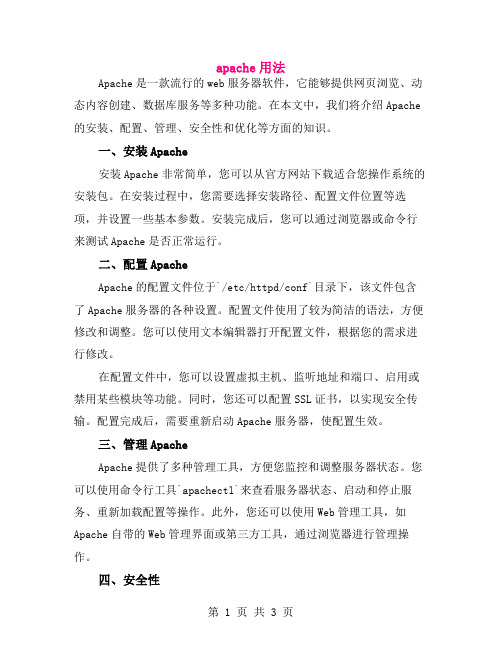
apache用法Apache是一款流行的web服务器软件,它能够提供网页浏览、动态内容创建、数据库服务等多种功能。
在本文中,我们将介绍Apache 的安装、配置、管理、安全性和优化等方面的知识。
一、安装Apache安装Apache非常简单,您可以从官方网站下载适合您操作系统的安装包。
在安装过程中,您需要选择安装路径、配置文件位置等选项,并设置一些基本参数。
安装完成后,您可以通过浏览器或命令行来测试Apache是否正常运行。
二、配置ApacheApache的配置文件位于`/etc/httpd/conf`目录下,该文件包含了Apache服务器的各种设置。
配置文件使用了较为简洁的语法,方便修改和调整。
您可以使用文本编辑器打开配置文件,根据您的需求进行修改。
在配置文件中,您可以设置虚拟主机、监听地址和端口、启用或禁用某些模块等功能。
同时,您还可以配置SSL证书,以实现安全传输。
配置完成后,需要重新启动Apache服务器,使配置生效。
三、管理ApacheApache提供了多种管理工具,方便您监控和调整服务器状态。
您可以使用命令行工具`apachectl`来查看服务器状态、启动和停止服务、重新加载配置等操作。
此外,您还可以使用Web管理工具,如Apache自带的Web管理界面或第三方工具,通过浏览器进行管理操作。
四、安全性Apache具有较高的安全性,但仍然需要注意一些安全问题。
首先,确保您的配置文件没有安全漏洞,如弱密码、不正确的权限设置等。
其次,及时更新Apache软件和配置文件,以修复潜在的安全漏洞。
最后,限制对配置文件的访问,以防止未经授权的修改。
五、优化Apache优化Apache可以提高服务器的性能和稳定性。
首先,优化虚拟主机配置,根据实际需求设置合适的资源分配和访问控制。
其次,使用缓存技术,如反向代理和缓存服务器,减少对数据库的访问次数。
此外,合理配置服务器硬件资源,如内存、硬盘和CPU,以充分利用服务器性能。
Apache的安装及使用
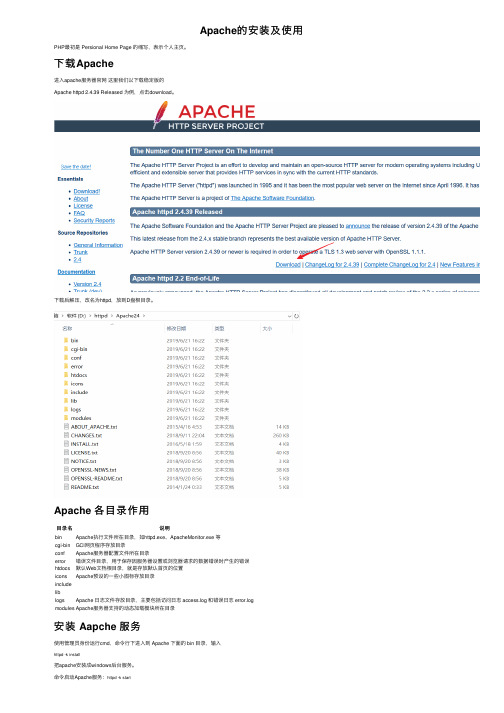
Apache的安装及使⽤PHP最初是 Persional Home Page 的缩写,表⽰个⼈主页。
下载Apache进⼊apache服务器官⽹这⾥我们以下载稳定版的Apache httpd 2.4.39 Released 为例,点击download。
下载后解压,改名为httpd,放到D盘根⽬录。
Apache 各⽬录作⽤⽬录名说明bin Apache执⾏⽂件所在⽬录,如httpd.exe、ApacheMonitor.exe 等cgi-bin GCI⽹页程序存放⽬录conf Apache服务器配置⽂件所在⽬录error错误⽂件⽬录,⽤于保存因服务器设置或浏览器请求的数据错误时产⽣的错误htdocs默认Web⽂档根⽬录,就是存放默认⾸页的位置icons Apache预设的⼀些⼩图标存放⽬录includeliblogs Apache ⽇志⽂件存放⽬录,主要包括访问⽇志 access.log 和错误⽇志 error.logmodules Apache服务器⽀持的动态加载模块所在⽬录安装 Aapche 服务使⽤管理员⾝份运⾏cmd,命令⾏下进⼊到 Apache 下⾯的 bin ⽬录,输⼊httpd -k install把apache安装成windows后台服务。
命令启动Apache服务:httpd -k starthttpd -k stop停⽌httpd -k restart重启更多命令,请使⽤httpd -help查看如果出现以下错误【原因】httpd.conf ⾥⾯配置的 ServerRoot 路径跟实际路径不⼀致,导致路径⽆效。
【解决⽅案】修改 D:\httpd\Apache24\conf ⽬录下的 httpd.conf ⽂件,在38⾏左右Define SRVROOT "D:/httpd/Apache24"ServerRoot "${SRVROOT}"注意路径是 “/”不是“\”端⼝冲突问题Apache 默认使⽤的端⼝号为 80,如果遇到 80 端⼝被其他应⽤程序占⽤的情况,有两种解决⽅案:⽅案⼀:将占⽤ 80 端⼝的程序关闭掉,具体做法如下:在cmd中运⾏netstat -ano "80"查看是哪个PID在使⽤ 80 端⼝,查找到PID 后可以使⽤ kill 命令将其结束掉进程。
Apache http server for windows 配置详解

此文档阐述了如何在Microsoft Windows平台上安装、配置和运行Apache 2.2 。
如果你发现了bug,或者希望以其他方式作出贡献,请使用我们的bug报告页面。
本文档的大多数内容假定你是从一个二进制发布版安装Apache到Windows上。
如果你想自己编译Apache(可能有助于开发和跟踪bugs),参看编译Windows下的Apache。
基于当前的Windows版本状况,本文档使用到的缩写及其意义解释包括:∙Windows NT:指所有基于NT核心的Microsoft Windows操作系统的版本,包括Windows NT, Windows 2000, Windows XP, Server 2003及后续版本。
∙Windows 9x:指所有定位于家庭使用的Microsoft Windows操作系统的版本,包括 Windows 95 , Windows 98, Windows ME 。
对操作系统的要求Apache 2.2被设计为在Windows NT上运行。
它的二进制安装程序只能在x86处理器上运行,比如Intel和AMD的芯片。
Apache可能也能够运行在Windows 9x 上,但是并没有经过测试,也不建议在实际工作的系统上这样使用。
任何情况下都必须确保TCP/IP网络协议已经安装。
如果在Windows 95上运行,必须安装"Winsock2"升级补丁。
"Winsock2" for Windows 95可以在这里下载。
如果在NT 4.0上运行,建议安装Service Pack 6 ,因为Service Pack 4有众所周知的TCP/IP和Winsock完整性的问题,在以后的Service Pack中解决了这些问题。
下载 Apache for Windows关于Apache最新版本的有关信息可以在/download.cgi上找到。
那里会列出当前发行版本、所有最近的alpha和beta测试版本以及镜像web站点和匿名ftp服务器的信息。
- 1、下载文档前请自行甄别文档内容的完整性,平台不提供额外的编辑、内容补充、找答案等附加服务。
- 2、"仅部分预览"的文档,不可在线预览部分如存在完整性等问题,可反馈申请退款(可完整预览的文档不适用该条件!)。
- 3、如文档侵犯您的权益,请联系客服反馈,我们会尽快为您处理(人工客服工作时间:9:00-18:30)。
一:安装apache
·首先打开安装文件apache_2.2.4-win32-x86-no_ssl.msi,按照一下步骤开始安装。
·在“Network Domain()”中输入区域名称,如
在“Server Name(e.g.[url][/url])”中输入web站点的域名,如
在“Administrator'Email Address(e.g.webmaster@)”中输入管理员邮箱地址,如bestsafe@(一定得输入正确)
·选择安装模式,Typical为典型安装,Custom为自定义安装
·选择要安装的目录,其中路径不能太长
·点击install开始安装
出现如下窗口时,按ESC键完成安装。
二:开启服务
完成apache的安装后会在系统托盘处出现如下图标,此时右击该图标选择Open Services开起apache服务
(注:开启服务前需在IIS中停止系统默认WEB站点)
若apache服务无法启用,按如下步骤解决
·打开命令提示符
> cd \
> cd apache\bin\ #我的apache安装位置
> httpd # apache的启动程序
(OS 10048)通常每个套接字地址(协议/网络地址/端口)只允许使用一次。
: make_sock: c
ould not bind to address0.0.0.0:80
no listening sockets available, shutting down
Unable to open logs
# 找到原因了原来是我的80端口被占用了,原因我开了迅雷。
解决一:
进入命令提示符
> netstat -ano # 查看网络状态
Proto Local Address Foreign
Address State PID
TCP 127.0.0.1:80 127.0.0.1:1920 CLOSE_WAIT
1112
TCP 127.0.0.1:80 127.0.0.1:2016 CLOSE_WAIT
1112
通过 Local Address 中端口为80的行可以看到我的80端口被PID为1112的进程占用了
打开任务管理器>点击“查看”菜单栏 > 选择列在“PID(进程ID)”项上打勾在进程列表中查找PID为1112的进程
ok 杀掉这个进程或者关掉罪魁,启动Apache 道路终于通畅了!^_~
解决二:
当然,如果80端口已经在使用中的话,则可通过修改httpd.conf文件来修改appache的端口效果也是一样的。
·进入命令提示符
> cd \
> cd apache\bin\ #我的apache安装位置
> httpd # apache的启动程序
The Apache service named reported the following error:
>>> httpd.exe: Syntax error on line 42 of
E:/\xe7\xbd\x91\xe7\xbb\x9c\xe5\xb7\xa5\xe5\x85\xb7/apache_2.2.4-win3 2-x86-no_ssl/apache/conf/httpd.conf: ServerRoot must be a valid directory
# 找到原因了原来是apache安装的目录不正确。
解决:此时可以更改一个分区试一试。
三:配置apache
在成功开启apache服务后,在系统托盘处的图标变成绿色箭头,如图所示。
在浏览器中输入自己的IP地址进行测试,当浏览器中出现It Works!时,表示apache良好,可以配置apache了。
·找到apache下htdocs目录,此目录是存放WEB站点首页的地方。
将目录中所有项目删除,并放入自己的网页文件。
·找到apache下conf目录,并打开httpd.conf文件,此文件是一文本文件,是apache的配置文件。
点击“编辑”菜单栏中“查找”,在“查找内容”中输入“index.html”,来搜索文本中index.html位置(如图所示)。
·找到后在index.html后面添加你的网站首页名称,如51cto.htm。
·右击系统托盘中的apache图标,选择Open Apache Monitor,打开apache监视器。
·打开apache监视器后点击“Restart”按钮,重启apache服务。
此时就可以访问自己的web站点了。
四:测试。
